随着科技的发展,手机已经成为我们日常生活中不可或缺的工具之一,微信作为最受欢迎的社交软件之一,更是我们每天都会使用的应用,但是当我们换手机时,如何重新登录我们的微信账号呢?其实很简单,只需要通过扫描二维码的方式即可快速登录新手机上的微信账号。下面就让我们一起来了解一下微信登录新手机的步骤。
微信换手机扫描二维码登录步骤
具体方法:
1.换手机登录微信时,在验证身份界面,点击开始验证的选项。
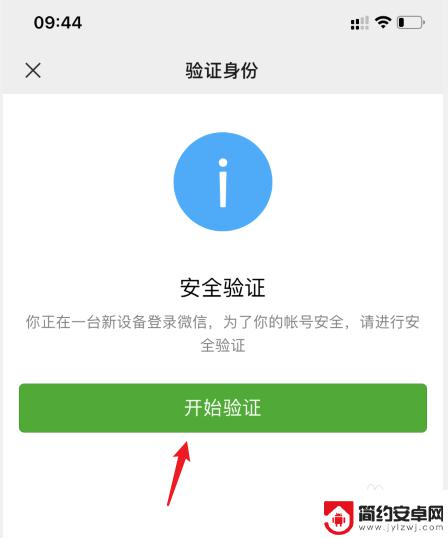
2.之后,点击上方的扫二维码验证的选项。
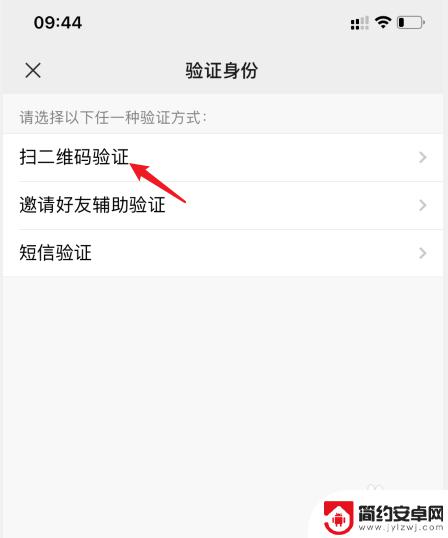
3.点击后,会出现一个验证身份的二维码。
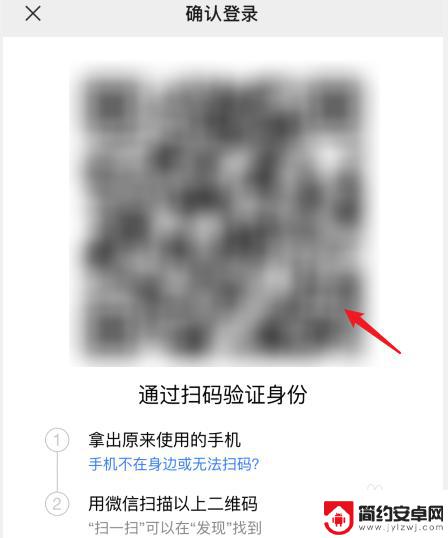
4.使用原来使用的手机,进入微信后。点击加号,选择扫一扫,扫描二维码。
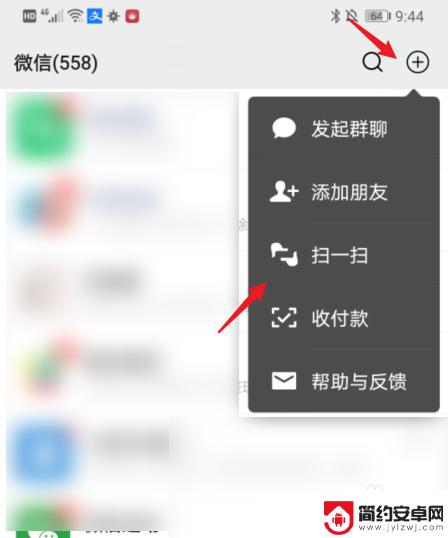
5.扫描后,在新手机登录授权界面,点击授权。
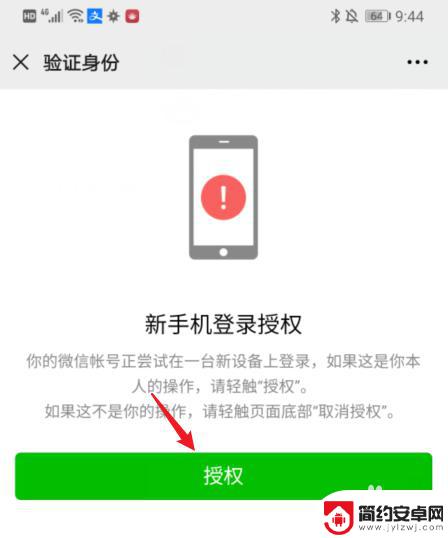
6.点击后,会提示已授权。
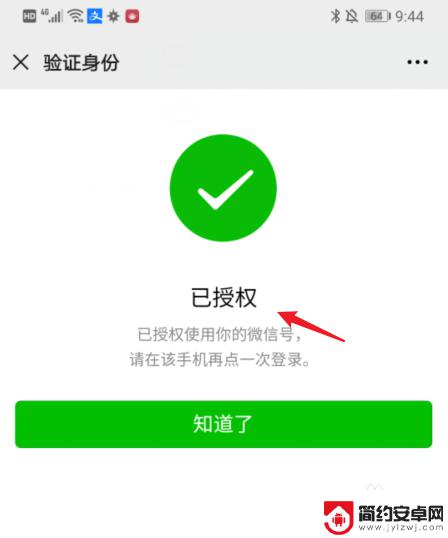
7.之后,在新手机上,点击登录的选项,即可完成登录。

以上是关于如何在新手机上登录微信的全部内容,如果你遇到这种情况,可以根据以上步骤解决问题,非常简单快速。











